3DMAX与AE如何制作粒子特效主图3发布时间:暂无
1.点击【灯光】,给创建创建【目标聚光灯】;点击【渲染设置】、【指定渲染器】,选择安装的【Krakatoa MX】;点击【RDOER】,渲染效果如下。
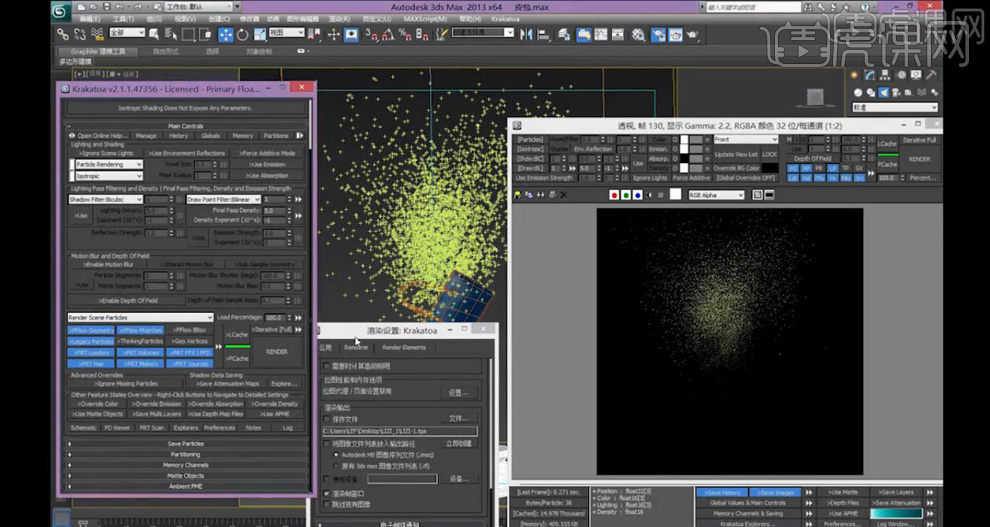
2.在【粒子视图】中将【材质静态】添加到【事件】窗口中,在【材质编辑器】中选择材质球,添加到静态材质上,方法【实例】。

3.在【粒子视图】中将【贴图对象】添加到【事件】窗口中,点击【按列表】,选择皮包物体。渲染效果如下。
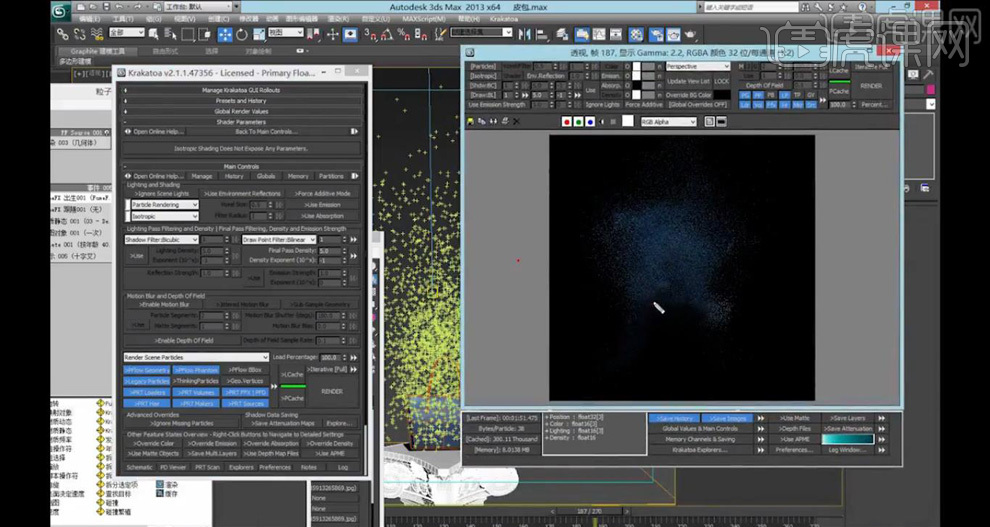
4.将粒子保存;点击【Krakatoa】、【PRTLoader】,在顶视图单击,载入粒子序列,调整到合适的位置。
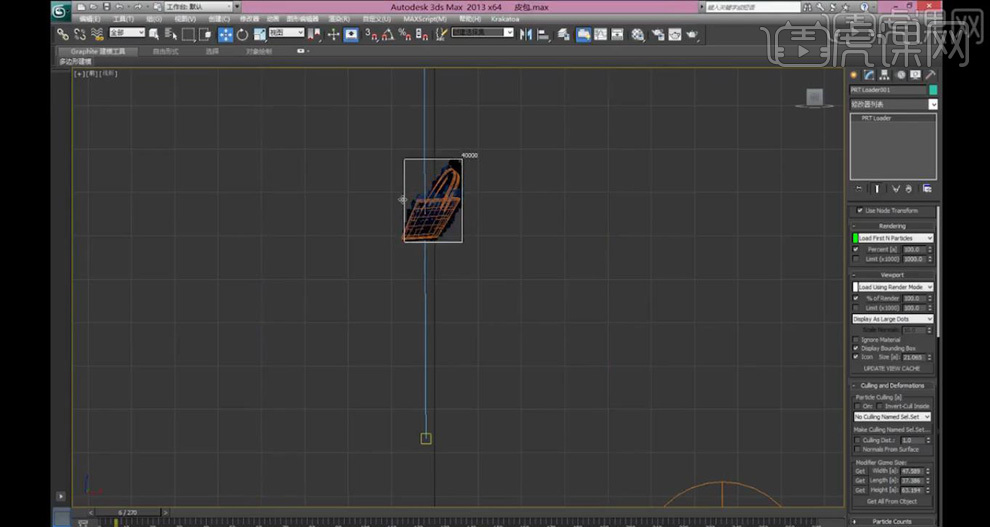
5.选择聚光灯,设置聚光灯参数,点击【渲染】,效果如下。

6.选择聚光灯,按【Shitf】键拖动复制出一盏灯,【移动工具】将其移动到粒子的下面,调整两盏灯光的位置。

7.点击【渲染】,效果如下。
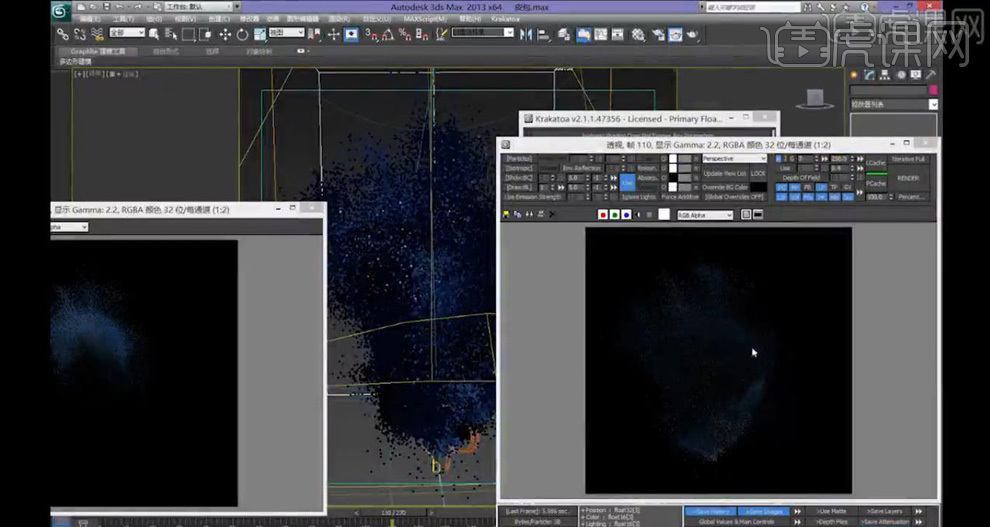
8.点击【创建】、【从视图创建摄像机】,将时间轴拖动最后一帧,点击【自动关键点】、【创建关键帧】;将时间轴拖到第一帧的位置,调整摄像机的位置,创建动画。

9.点击【渲染设置】,将渲染器切换为【默认扫描渲染器】,【活动时间段】为0-270,设置文件的保存地址,点击【渲染】。
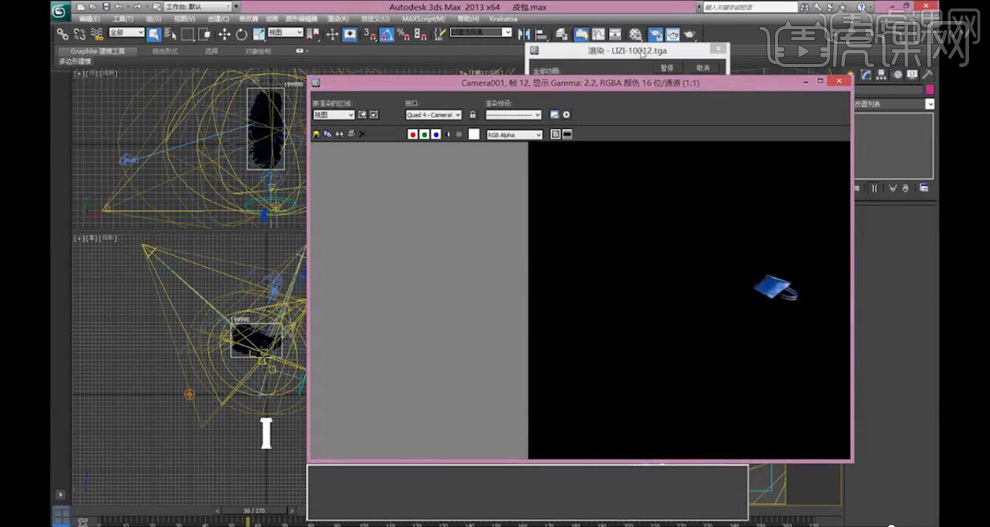
10.点击【渲染设置】,将渲染器切换为【Krakatoa】,设置文件的保存地址,将粒子渲染出来。

11.将导出的图片序列在【AE】中打开,将皮包图层移动到粒子图层的下方,预览效果如下。

点击观看视频教程

3DMAX+AE-粒子特效主图设计实战中(3)
立即学习中级拔高2341人已学视频时长:42:01
特别声明:以上文章内容仅代表作者本人观点,不代表虎课网观点或立场。如有关于作品内容、版权或其它问题请与虎课网联系。
500+精品图书
20G学习素材
10000+实用笔刷
持续更新设计模板












